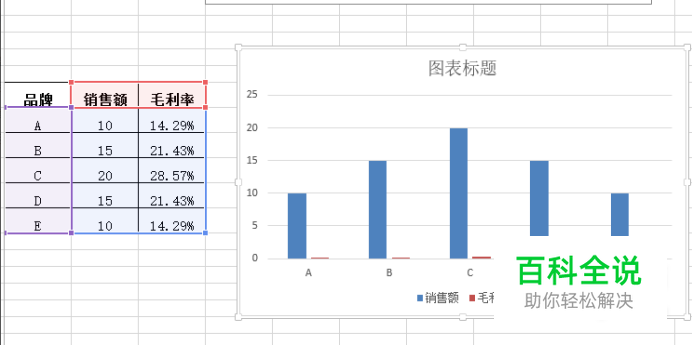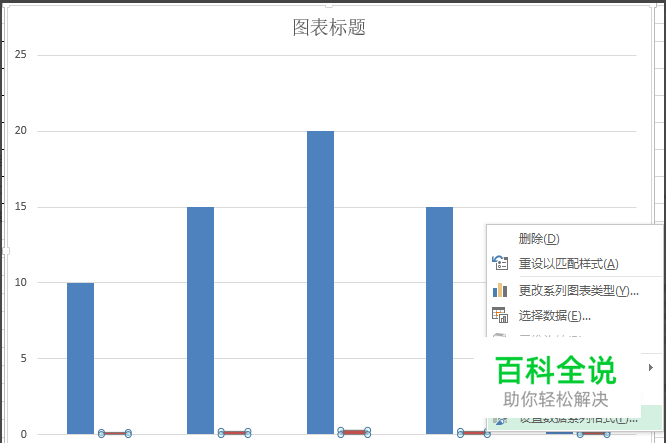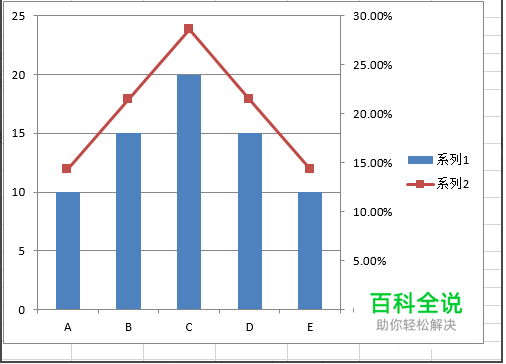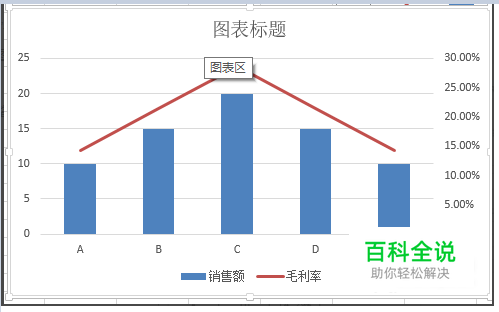EXCEL中如何在同一个图表设置双坐标
工作中常需要用 EXCEL 绘制各种统计分析图,可能需要将不同类型的数据在一个图表中反应出来,那么我们用 EXCEL如何去实现呢?
下面我们用一个具体的例子来演示,是如何用完成任务,做出双坐标轴图表的。
EXCEL2010
- 01
打开excel数据表,如图1所示,该表中销售额与毛利率要同时显示到一张图表上。
- 02
选取数据表,菜单栏“插入”——柱状图。 这时我们得到了一个柱状图表,销售额与毛利率都是柱状的。 下面我们就要对毛利率调整一下。

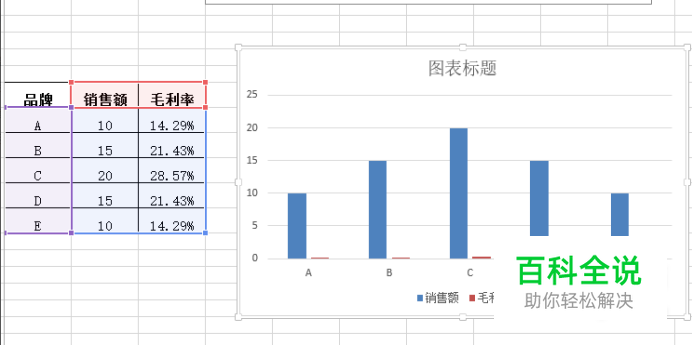
- 03
选择“毛利率”的柱状图,鼠标右键选择“设置数据系列格式”。 将数据设置为“次坐标轴”(默认的是主坐标轴)
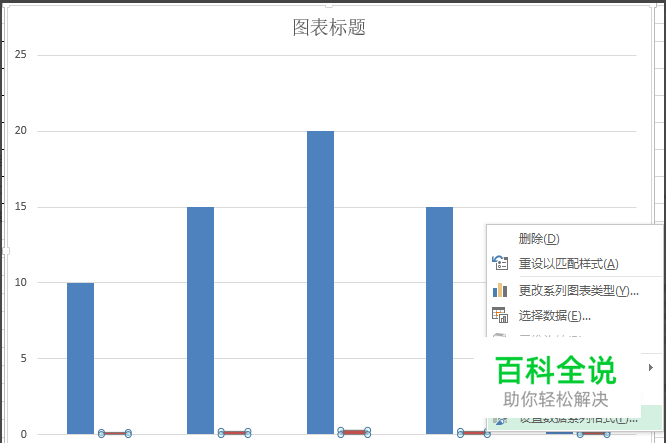
- 04
再点击毛利率柱状图,鼠标右键“更改系列图表类型”——将其更改为折线图就可以了
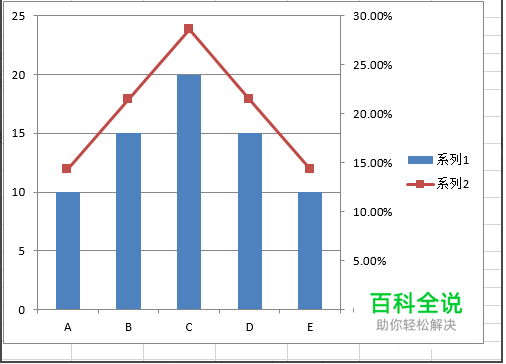
EXCEL2013
- 01
打开数据表,选择数据,菜单栏“插入”——组合图。
- 02
根据需要选择组合图类型,鼠标移到图标上,就可以看到预览的效果,非常直观。 在此,我们选择了次坐标轴折线、主坐标轴柱状图,得到和之前一样的效果。
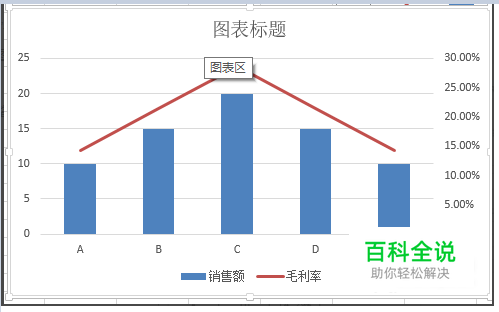
赞 (0)